Maison >Tutoriel logiciel >Logiciel de bureau >Comment saisir rapidement une séquence de nombres similaire à 1222 dans Excel
Comment saisir rapidement une séquence de nombres similaire à 1222 dans Excel
- PHPzavant
- 2024-01-16 10:51:20988parcourir
Comment saisir rapidement des heures comme 12 22 32 dans Excel
L'heure et la date sont toutes deux des valeurs numériques spéciales, appelées valeurs sérielles. La date utilise le système 1900, qui correspond à des nombres entiers. Par exemple, le 1er janvier 1900 correspond à la valeur de séquence 1 et augmente par la suite. L'utilisation de cette valeur sérielle nous permet de calculer et de comparer facilement les heures et les dates.
Les caractéristiques du temps sont 1 heure = 1/24 jour, 1 minute = 1/60 heure, 1 seconde = 1/60 minute. La partie temps est donc une décimale. 12:22:32=0,515648148148148.
Si vous saisissez 122232 directement dans la cellule, cela ne correspond pas à 12:22:32, mais au "28 août 2234 00:00:00". En effet, vous définissez le format de l'heure pour afficher uniquement la partie heure et masquer l'année, le mois et le jour et comme la décimale est 0, la partie heure s'affiche sous la forme 00:00:00 ;
Il n'existe pas de moyen simple de saisir l'heure. Entrez 12:22:32, qui est le format d'heure standard
Supplémentaire : si vous souhaitez une saisie simple, vous pouvez personnaliser le format de cellule à 00 !:00 !:00
Entrez à nouveau 123223, afin que 12:22:32 puisse être affiché, mais son essence est toujours le nombre 123223, pas les données temporelles. Si le temps n'a pas besoin d'être impliqué dans le calcul, vous pouvez le gérer comme ça
Comment saisir rapidement la date et l'heure actuelles dans Excel
Sélectionnez un tableau et appuyez sur les deux touches de raccourci "Ctrl" + ";" du clavier pour générer automatiquement la date actuelle. Appuyez sur les trois touches de raccourci "Ctrl" + "Shift" + ";" du clavier pour générer automatiquement la date actuelle. générer l'heure actuelle. Veuillez vous référer aux étapes suivantes pour des opérations spécifiques.
1. Ouvrez un fichier de tableau Excel sur votre ordinateur et entrez dans l'interface d'édition de la page d'accueil.

2. Dans l'interface d'édition principale, cliquez avec la souris pour sélectionner la cellule dans laquelle vous devez saisir rapidement la date et l'heure actuelles.
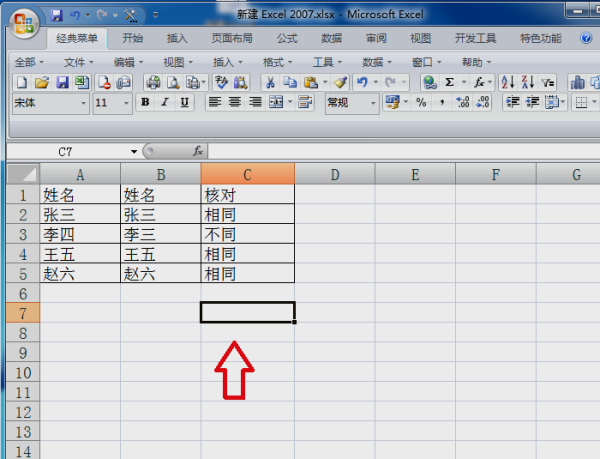
3. Appuyez sur les deux touches de raccourci "Ctrl" et ";" du clavier pour générer automatiquement la date actuelle et saisir rapidement la date actuelle.
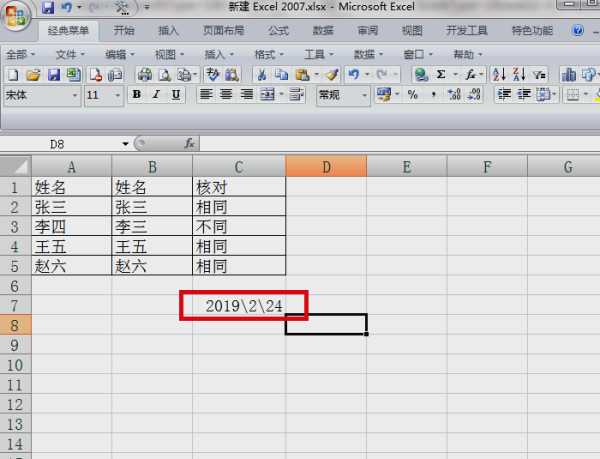
4. Appuyez sur les trois touches de raccourci "Ctrl", "Shift" et ";" sur le clavier pour générer automatiquement l'heure actuelle et saisir rapidement l'heure actuelle.
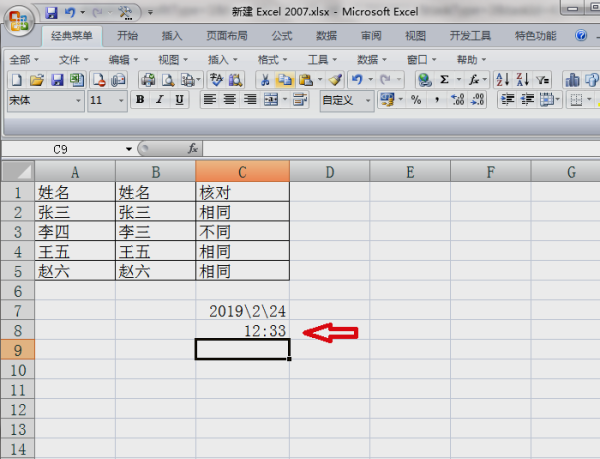
5. Sélectionnez un tableau, appuyez sur les deux touches de raccourci "Ctrl" et ";" du clavier, puis appuyez sur la barre d'espace, et enfin appuyez sur les trois touches de raccourci "Ctrl", "Shift" et ";" du clavier. Combinaison de touches. Vous pouvez saisir rapidement la date et l’heure actuelles dans Excel.
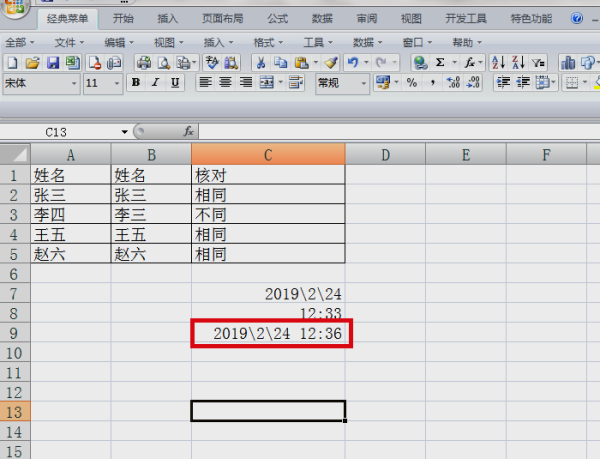
Saisissez rapidement les dates dans Excel
Trouvez et lancez notre logiciel Microsoft Excel, comme indiqué sur l'image
Dans Excel, nous montrons d'abord comment saisir rapidement la "date" actuelle, entrez d'abord "Ctrl+;" (c'est-à-dire la combinaison de la touche "Ctrl" et de la touche ";") dans une "cellule", l'effet est affiché , comme le montre la figure
D'accord, la démonstration "Date" est prête. Si vous souhaitez définir le format d'affichage "Date", vous pouvez le définir vous-même, comme indiqué sur l'image
Ci-dessous, nous montrons comment saisir rapidement "l'heure" actuelle. Entrez d'abord "Ctrl+Shift+;" dans la "cellule" (qui est la combinaison de la touche "Ctrl", de la touche "Shift" et de la touche ";"). ). L'effet est affiché, tel que Image
"Heure" a également été démontrée. Montrons la combinaison des deux, qui est "Date+Heure". Entrez d'abord "Ctrl+;" dans "Cellule", puis continuez à saisir "Ctrl+Shift+;" . Comme photo
Nous constaterons qu'il n'y a pas d'écart entre « date » et « heure ». Cela nous oblige à saisir un « espace » après avoir entré « Ctrl+; », puis à continuer à saisir « Ctrl+Shift+; » pour afficher l'effet. Vous avez terminé, comme le montre la figure
Ce qui précède est le contenu détaillé de. pour plus d'informations, suivez d'autres articles connexes sur le site Web de PHP en chinois!
Articles Liés
Voir plus- Explication détaillée sur la façon d'ouvrir et de lire les fichiers CSV
- Étapes et précautions pour l'ouverture et le traitement des fichiers au format CSV
- Méthodes et conseils pour ouvrir des fichiers CSV : Convient à une variété de logiciels
- Un guide rapide sur la manipulation des fichiers CSV
- Apprenez à ouvrir et à utiliser correctement les fichiers CSV

